Oglas
U sustavu Windows 8 to možete pritisnite tipku Windows + X Prečaci na tipkovnici Windows 101: Vrhunski vodičPrečaci na tipkovnici mogu vam uštedjeti vrijeme. Ovladajte univerzalnim Windows prečacima na tipkovnici, trikovima s tipkovnicom za određene programe i nekoliko drugih savjeta kako ubrzati svoj rad. Čitaj više ili desnom tipkom miša kliknite u donjem lijevom kutu zaslona da biste otvorili izbornik poznat kao "izbornik napajanja korisnicima" ili "izbornik za brzi pristup". Ovaj izbornik sadrži brzi pristup uslužnim programima poput upravljačke ploče, naredbenog retka, upravitelja zadataka, preglednika datoteka, upravitelja uređaja i više. Win + X Editor izbornika omogućuje vam uređivanje ovdje prikazanih prečaca, dodavanje novih prečaca, uklanjanje postojećih, pa čak i preuređivanje popisa.
Dok je Microsoft uklonio tradicionalni izbornik Start Izbornik Start, Kako mi nedostaje: 4 načina za stvaranje početnog izbornika u sustavu Windows 8Windows 8 je srušio sjekiru u izborniku Start. To je značajka na koju nitko nije obraćao posebnu pozornost godinama, ali njezino prerano umiranje izazvalo je sve vrste očaja. Ne samo... Čitaj više , dodali su i ovu vrlo neprihvaćenu značajku. Korisno je bez ikakvih prilagodbi, ali može stvarno zasjati nakon što dodate prilagođene prečace.
Isključite, ponovno pokrenite, odjavite se i još mnogo toga
Windows 8.1 Kako nadograditi na Windows 8.1 Preview i što očekivatiSvatko tko koristi Windows 8 sada može besplatno nadograditi na preglednu verziju sustava Windows 8.1. Ovo ažuriranje pročišćava Windows 8, pružajući korisnicima tipkovnice i miša važna poboljšanja sučelja, a moderno sučelje čini više ... Čitaj više dodavat će opcije isključivanja i ponovnog pokretanja u izbornik Windows Key + X, što će vam omogućiti brži put ugasite vaše računalo Kako zatvoriti Windows 8Windows 8 donosi najveće promjene na poznatom Windows sučelju od Windows 95. Opcija isključivanja nije mjesto gdje biste ga očekivali - ustvari cijeli klasični izbornik Start i Start ... Čitaj više mišem. Samo pomaknite miša u donji lijevi kut zaslona, kliknite desnom tipkom miša i odaberite Isključi ili Ponovo pokreni.
Korisnici uređivača izbornika Win + X imali su tu sposobnost već duže vrijeme, jer ovaj uslužni program može dodati mogućnosti isključivanja i ponovnog pokretanja u izbornik Win + X u sustavu Windows 8.
Još bolje, u sustavu Windows 8.1 možete učiniti nešto slično - dodajte opciju odjava ili prebacivanje korisnika u ovaj izbornik ako takve opcije često koristite. Moći ćete se brzo vratiti na zaslon za prijavu s bilo kojeg mjesta bez zaustavljanja na početnom zaslonu.
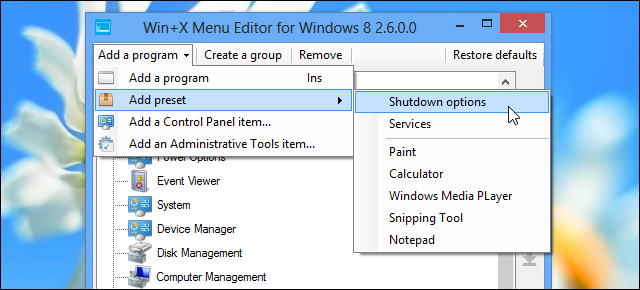
Dodajte svoje često korištene alate za sustav
Izbornik korisnika napajanja omogućava vam brz pristup brojnim uslužnim programima koje je Microsoft odabrao, ali što ako često koristite druge uslužne programe koji nisu ovdje navedeni? Na primjer, možda često koristite uređivač registra Što je sustav Windows Registry i kako ga urediti?Ako želite urediti registar sustava Windows, unošenje nekoliko brzih promjena je jednostavno. Naučimo kako raditi s registrom. Čitaj više .
Win + X Editor izbornika može dodati ove sistemske alate - i sve ostale koje volite - u izbornik. Na popisu se može pojaviti sve što možete stvoriti standardni Windows prečac. Da biste dodali uređivač registra ili uređivač pravila grupe, odaberite program i pregledajte datoteku C: \ Windows \ System32 \ regdt32.exe na računalu.
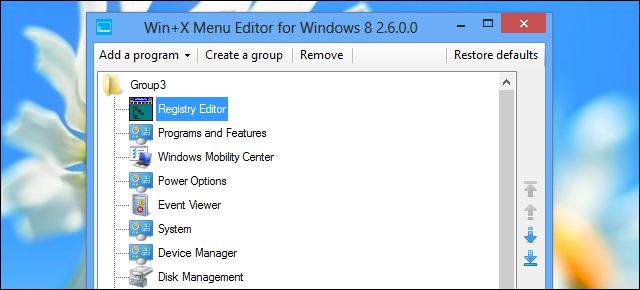
Steknite brz pristup svojim omiljenim programima
Niste samo ograničeni na uslužne programe sustava. Pomoću izbornika Windows Key + X možete brzo pristupiti svojim omiljenim programima. Dodajte jednu ili više prečaca najčešće korištenim programima na ovaj popis i moći ćete ih pokrenuti iz izbornika Windows Key + X. To bi vam omogućilo brzi pristup programima koje koristite - to nije namjeravana uporaba, ali djeluje!
Uključite bilo koji prečac na upravljačkoj ploči
Ovaj alat olakšava pregledavanje popisa apleta na upravljačkoj ploči - uključujući i skrivene - i brzo ih dodavanje na popis. Programe možete dodati i iz mape Administrativni alati, poput alata za čišćenje diska. Samo kliknite izbornik Dodaj program i odaberite Dodavanje stavke na upravljačkoj ploči ili Dodaj stavku Administrativni alati.
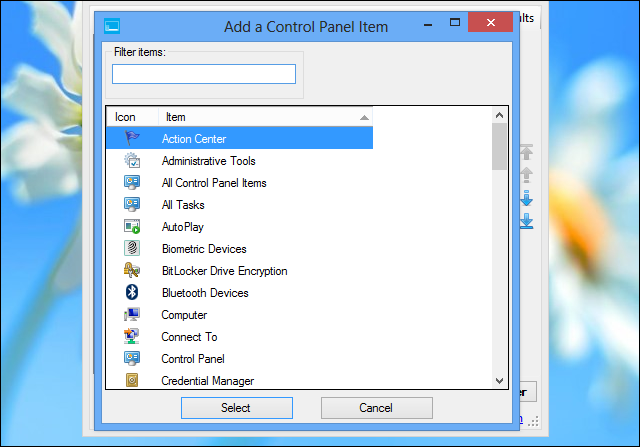
Preuredite popis
Jednom kada počnete dodavati svoje omiljene prečace, otkrit ćete da je popis malo dugačak i neuredan. Možete koristiti Win + X Editor izbornika za reorganizaciju popisa, premještajući postojeće prečace okolo za stvaranje različitih kategoriziranih odjeljaka.
Uklonite opcije koje nikada nećete koristiti
Umjesto da samo preuredite nered, možda biste željeli pojednostaviti popis umjesto da pomiješate mogućnosti. Pomoću programa Win + X Editor izbornika uklonite sve prečace koje ne želite - to će pojednostaviti popis i osloboditi prostor za mogućnosti kojima želite pristupiti. Uvijek možete upotrijebiti opciju Vrati zadane postavke da biste ubuduće vratili izbornik korisničkog napajanja u zadano stanje.
Izradite distančnike
Ne možete stvoriti podizbornike koristeći Win + X Editor izbornika, ali možete organizirati svoje prečace u grupe. Svaka će se skupina na popisu pojaviti zasebno, s razmakom između njih. Možete stvoriti koliko god grupa želite ili koristiti ravni popis jedne grupe. Zadani prečaci se također mogu preurediti u različite skupine.
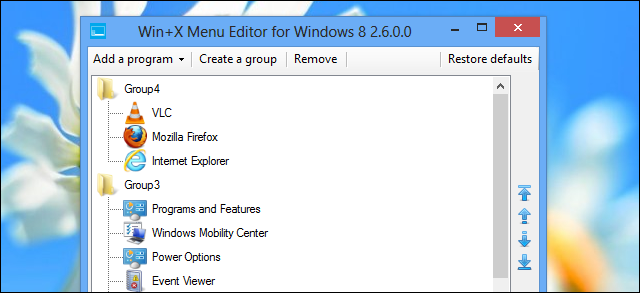
Brzi pristup web lokacijama
Uređivač izbornika Win + X može dodati bilo koju prečicu, uključujući prečace za datoteke i web stranice. Nakon dodavanja prečaca za web mjesto, desnom tipkom miša kliknite u donjem lijevom kutu zaslona i kliknite naziv web lokacije da biste mu pristupili. Naravno, ovo nije idealno mjesto za web oznake, ali možda ćete imati koristi od stavljanja jedne ili dvije prečice web mjesta ovdje.
Da biste to učinili u uređivaču izbornika Win + X, trebat ćete stvoriti prečac do web stranice. Na primjer, to možete učiniti povlačenjem i ispuštanjem favorita web lokacije iz adresne trake Firefoxa u mapu na računalu.
Jednostavno odaberite Dodavanje programa u programu Win + X Editor izbornika i potražite datoteku prečaca web mjesta na vašem računalu. Dobit ćete prečac koji će vas odvesti do web mjesta u vašem zadanom web-pregledniku.
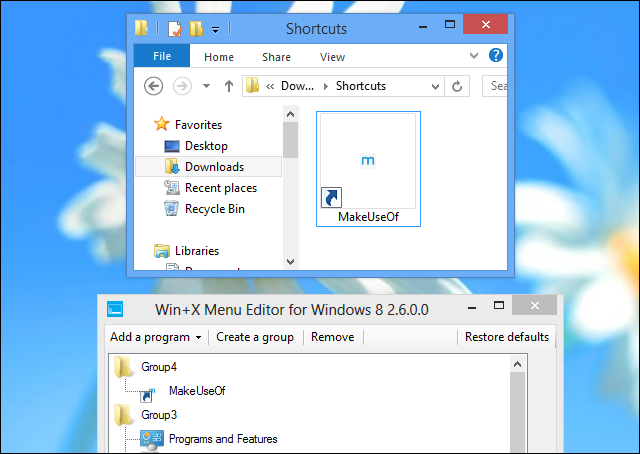
Većina korisnika Windows 8 nikada neće primijetiti izbornik napajanja, a kamoli da ga prilagodi - ali ako to želite prilagodite ovaj izbornik i povežite ga u vlastite svrhe, jednostavno i brzo možete to učiniti s ovim jednostavnim korisnost.
Imate li još kakvih ideja za prilagođavanje korisničkog izbornika napajanja u sustavu Windows 8? Ostavite komentar ispod i podijelite ih!
Kreditna slika: Karlis Dambrans na Flickru
Chris Hoffman je tehnološki bloger i svestrani ovisnik o tehnologiji koji živi u Eugeneu, Oregon.

